WeChat Recovery: Hur man återställer WeChat-konto och historik
I den här artikeln kommer du att lära dig hur du återställer WeChat-kontodata och historikchattar på 8 olika sätt. Skaffa detta smarta verktyg för att återställa WeChat-data utan krångel.
28 april 2022 • Arkiverat till: Hantera sociala appar • Beprövade lösningar
WeChat har blivit en av de bästa apparna för sociala medier i många länder. Dess popularitet ökar fortfarande på grund av de fantastiska funktionerna i en enda app. Det finns mer än 1 miljard aktiva användare av WeChat. Det är ganska vanligt att när du använder en applikation lagrar du all din data på den appen och det är viktigt att du har en säkerhetskopia av all din data ifall du raderar ditt meddelande av misstag.
Eftersom WeChat även används i företag innehåller den mycket data som är viktig för användarna. Att förlora någon av uppgifterna kan kosta en person sitt jobb, och därför är det viktigt att ha en återställning av ditt WeChat-konto och historik. Antingen vill du återställa raderad WeChat-konversation eller vill veta hur du återställer raderat WeChat-konto; du hittar dina lösningar i den här artikeln.
4 sätt att återställa WeChat-konto
Vill du återställa raderat WeChat-konto? Om ditt WeChat-konto oväntat blockeras måste du först ta reda på orsaken till att det är blockerat och sedan försöka hitta möjliga sätt att återställa ditt WeChat-konto.
Om det är blockerat tillfälligt, kommer du att kunna återställa ditt konto med några få metoder. Men om det är blockerat permanent måste du skapa ett nytt användar-ID för WeChat eftersom du inte kommer att kunna återställa raderade WeChat-kontakter, meddelanden eller konton.
Varför WeChat-kontot är blockerat?
Folk söker ofta efter hur man återställer mitt WeChat-konto utan att ens utvärdera orsaken som ledde till att kontot blockerades. Det finns många faktorer som påverkar onlineplattformarna.
Ett WeChat-konto kan blockeras på grund av problem som:
- Använder inofficiella kanaler för att ladda ner WeChat.
- Användning av icke-officiella plugin-program eller en Android-emulator för att köra WeChat.
- Du har rapporterats på grund av att du skickat olämpligt innehåll, ondskefullt material, irriterande annonser, bedrägerier eller rykten.
- Om du använder ett virtuellt telefonnummer istället för ett riktigt. Det betyder att du kommer åt WeChat med något annat konto som Skype, Google Voice, Nexmo, etc.
- Brott mot användarvillkoren för WeChat.
De olika alternativen för att återställa ett WeChat-konto förklaras ytterligare i artikeln. Du kan använda någon av de rekommenderade metoderna för återhämtning. De bäst lämpade metoderna för WeChat-kontoåterställning diskuteras nedan.
Metod 1: Installera om den officiella WeChat-appen
Om WeChat-kontoåterställning inte fungerar, försök sedan att installera om appen. Om du installerar om WeChat-kontot återställs alla dina befintliga inställningar och kontodetaljer. Detta hjälper dig i WeChat-id-återställning att återställa ditt konto om det är blockerat. Utför stegen så här:
Steg 1. Stäng WeChat-applikationen på din enhet.
Steg 2. I inställningsmenyn väljer du allmänna inställningar och öppnar enhetens programhanterare.
Steg 3. I applikationshanteraren, välj WeChat och radera cachefilerna och data för applikationen.
Steg 4. Efter att ha rensat all data, avinstallera WeChat från din enhet.
Steg 5. Se till att du inte har någon data kvar av WeChat på din enhet i filhanteraren. Starta nu om telefonen.
Steg 6. När den har slagits på igen, gå till play store och installera om WeChat-applikationen.
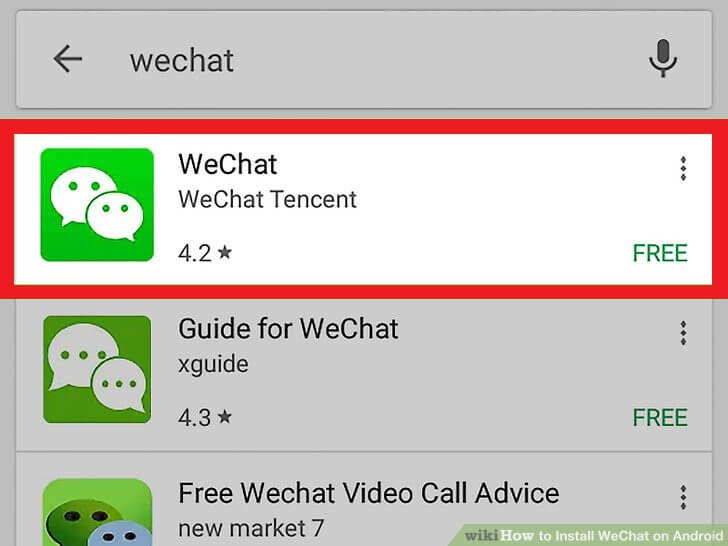
Steg 7. Nu kommer du att kunna komma åt ditt WeChat-konto igen eftersom det är avblockerat nu.
Metod 2: Återställningsåtgärder i appen
Du kan också utföra WeChat-återställning av raderat konto från WeChat-inställningarna. Följ bara de få steg som beskrivs nedan och ditt konto kommer att avblockeras.
Steg 1. Starta appen på din enhet och klicka på alternativet Glömt lösenord.
Steg 2. När du väljer Glömt lösenordet kommer en annan sida att dyka upp. På den sidan väljer du säkerhetscentret.
Steg 3. Klicka nu på alternativet Avblockera konto eller funktioner, så avblockeras ditt konto automatiskt.
Metod 3: WeChat-kontoåterställning på webben
Om WeChat-kontoåterställning inte fungerar från ovanstående metod, så finns det ett annat verifierat alternativ som du kan välja för att återställa ditt WeChat-konto.
Steg 1. Gå till applikationssupportsidan för WeChat.
Steg 2. På sidan måste du fylla i information om dina konton, såsom ID-typ, Telefonnummer, E-post eller QQ ID. Det rekommenderas att du väljer telefonnumret för ditt ID.
Steg 3. Välj land och telefonnummer och få verifieringskoden för återställning. Du får koden på ditt mobilnummer.
Steg 4. Ange verifieringskoden och captcha. Låt webben slutföra processen och när processen är klar kommer ditt konto att återställas.
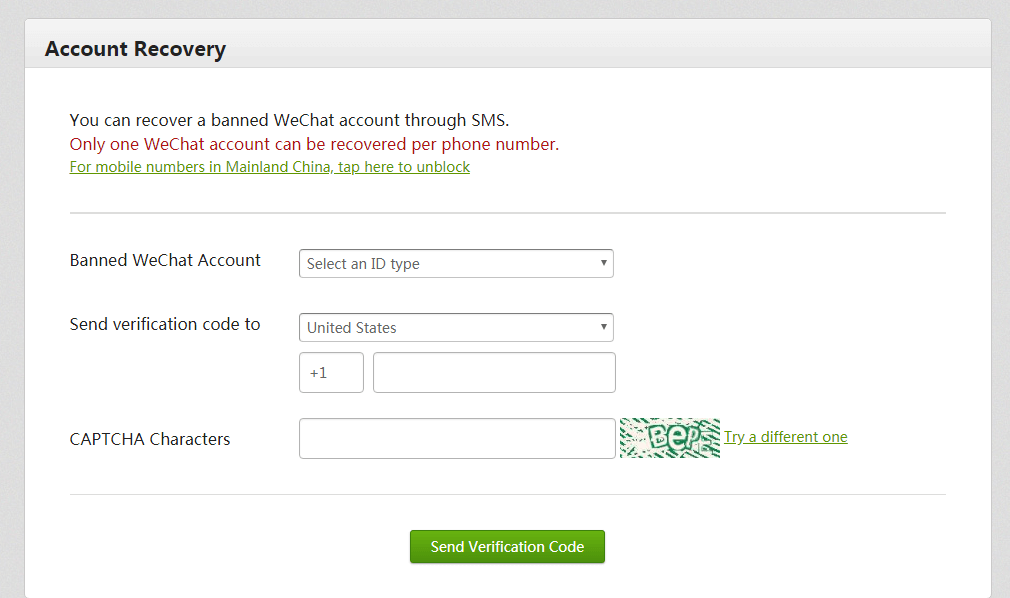
Metod 4: Kontakta WeChat Support Center
Om all återställning av WeChat-kontot misslyckades, är det dags att kontakta tjänstemännen för WeChat-teamet. Följ steg-för-steg-guiden som:
Steg 1. Gå till supportsidan för att avblockera ditt konto.
Steg 2. Välj din enhets operativsystem i avsnittet som säger Plattform. Du kan utföra samma steg på både Android- och iOS-enheter.
Steg 3. Välj land i regionsektionen och i kategorisektionen, välj Kontosäkerhet.
Steg 4. Nära kategorisektionen hittar du ett valalternativ. Välj alternativet Konto blockerat i den.
Steg 5. Förklara sedan i beskrivningen i detalj varför ditt konto har blockerats och ge detaljer om ditt konto såsom telefonnummer, användarnamn, e-post-ID, etc. och begär slutligen att WeChat avblockerar ditt konto.
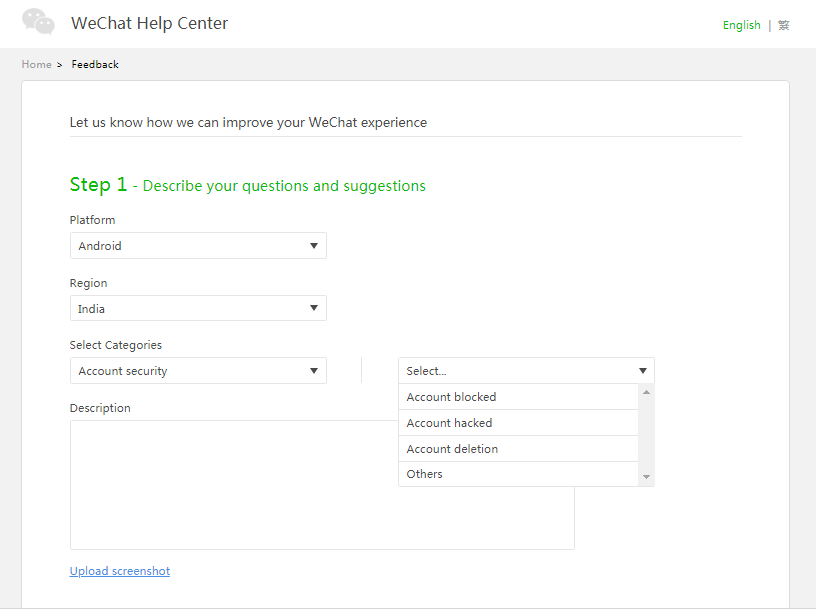
Du kan behöva vänta ett tag tills supportteamet för återställning av WeChats raderade konto svarar på din begäran. När de har behandlat din begäran får du ett meddelande och sedan en bekräftelse om ditt konto är avblockerat.
Nu vet du verkligen hur du återställer ett gammalt WeChat-konto eller ett raderat WeChat-konto med enkla och enkla metoder.
4 sätt att återställa WeChat-historik
Ibland tar vi bort meddelanden av misstag som var viktiga för oss. I sådana fall kommer varje användare att kräva en metod som kan hjälpa dem att återställa all data som de förlorat av misstag. Här nedan förklaras de 4 bästa metoderna för att återställa WeChat-historik i korthet. Dessa olika metoder förklaras för att berätta hur du återställer WeChat-historik utan att gå igenom mycket problem.
Metod 1: Återställ WeChat-historik från Backup Online
Detta är den allmänna metoden för att återställa den gamla eller raderade chatthistoriken för WeChat. Denna metod är tillämplig för både Android- och iOS-enheter. Ge bara den här metoden ett försök, så kan du återställa raderade WeChat-meddelanden.
Steg 1. Öppna WeChat-appen i din telefon och välj fliken "Mig".
Steg 2. Där går du till inställningarna och klickar på alternativet Chat. Välj nu Chatthistorik.
Steg 3. Där ser du ett alternativ som säger Säkerhetskopiera/återställ chatthistorik. Klicka nu på Säkerhetskopiering av chatthistorik och välj alternativet Återställ för återställning av WeChat-chatthistorik.
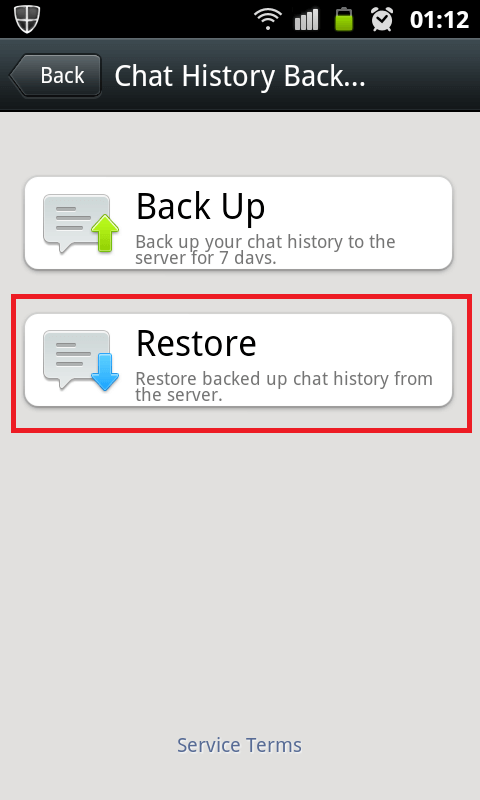
Obs: Innan du försöker återställa ditt konto och WeChat-historik, se till att du hade en säkerhetskopia innan ditt konto och din historik raderades. Först då kommer du att kunna få WeChat-återställning av raderade meddelanden.
Metod 2: Återställ WeChat-historik från andra telefoner
Det finns en mycket användbar metod som gör det möjligt för en användare att överföra WeChat-historiken till någon annan telefon med hjälp av WeChat-migreringen. Denna metod används speciellt för iPhone WeChat-återställning.
Du kan enkelt återställa all din chatthistorik från den andra enheten med några enkla steg. Men innan du får säkerhetskopian, se till att du redan har skapat en säkerhetskopia av din chatt. Först då kommer du att kunna återställa det.
Steg 1. Anslut båda enheterna till samma Wi-Fi och logga in på WeChat med samma kontouppgifter.
Steg 2. När du har loggat in går du till fliken "Mig". Och tryck på inställningsalternativet.
Steg 3. Välj de allmänna inställningarna i inställningsmenyn. I de allmänna inställningarna väljer du chattloggmigrering och klickar på knappen Välj chattranskription.
Steg 4. Logga in på ditt konto på din andra iOS-enhet och skanna QR-koden för gränssnittet. När enheten har skannat QR-koden startar migreringen.
Steg 5. Så snart processen är klar kommer du att ha all din WeChat-data i din andra iOS-enhet från den första.

Metod 3: Återställ WeChat-historik från lokal säkerhetskopiering med en USB-kabel (iOS-enhet)
Även om det finns andra säkerhetskopieringsalternativ tillgängliga för återställning av chatthistoriken som iTunes och iCloud, finns det många som föredrar verktyget för tredjepartstjänster för återställning eftersom användningen av Apple-molnet raderar alla data och inställningar från telefonen.
Ett av de bästa verktygen för detta är dr. fone - Återställ programvara för sociala appar. Det kommer direkt att skanna din enhet och säkerhetskopieringen av data selektivt och sedan återställa den enligt användarens krav.

Dr.Fone - WhatsApp Transfer (iOS)
Säkerhetskopiera och återställa WeChat-historik och bilagor
- Det kan skapa en komplett säkerhetskopia av inte bara WeChat-appen, utan även andra appar som Kik, WhatsApp, Line, etc.
- Alternativet för säkerhetskopiering och återställning kan göras på vilken iOS-enhet som helst.
- Med hjälp av denna applikation kan du exportera data till HTML- eller Excel-filformat och kan även skriva ut dem direkt.
- Du kan förhandsgranska filerna du vill exportera till din PC eller telefon.
- Processen är snabbare än WeChats inbyggda säkerhetskopieringsverktyg.
Funktionen Restore Social App låter användarna återställa alla typer av data från alla sociala medieplattformar.
Steg-för-steg-guiden om hur du återställer raderad WeChat-chatthistorik nedan:
Steg 1. Anslut först din iPhone till datorn med en USB-kabel. På hemsidan för programvaran ser du ett alternativ som säger WhatsApp Transfer. Välj det alternativet och klicka sedan på WeChat.

Steg 2. I WeChat-alternativet klickar du på Återställ och sedan kan du se filerna som är säkerhetskopierade på datorn. Nu kan du återställa eller exportera säkerhetskopian av data på din iPhone.

Steg 3. Bland all data du ser, välj önskad WeChat-historik och klicka på knappen Visa.

Steg 4. Dr.Fone kommer att skanna datorn för att visa dina data. När du är säker på att det är data du vill återställa klickar du på alternativet Återställ till enhet för att återställa WeChat-historiken för din iPhone. Du kan också välja önskade objekt och klicka på Exportera till PC för att återställa WeChat-historiken till din dator.

Metod 4: Återställ WeChat-historik från Apple-tjänster
Om du försöker hitta ett sätt att återställa raderad WeChat-chatthistorik på iPhone? Apples molntjänster har tillhandahållit en fantastisk säkerhetskopia för iOS-användarna. Både iTunes och iCloud-tjänsterna kan användas för att återställa din WeChat-historik genom att följa några steg.
I iTunes, om du har gjort en säkerhetskopia av din WeChat-historik, följ stegen för WeChat-återställning av textmeddelanden:
Steg 1. Starta iTunes på datorn och anslut din iOS-enhet till datorn.
Steg 2. Välj iPhone-alternativet när det visas i iTunes och välj sedan alternativet Återställ säkerhetskopia.
Steg 3. Välj relevant data genom att titta på storleken på filen.
Steg 4. Klicka nu på Återställ och vänta på att enheten ska slutföra processen. Se till att din telefon förblir ansluten till datorn; annars kommer återställningen att avbrytas.

Använda iCloud: Om du vill veta hur du återställer raderad WeChat-chatthistorik på iPhone, är detta ett sätt du bör överväga.
Om du har aktiverat den automatiska iCloud-säkerhetskopieringen kan alla dina meddelanden också hittas i din säkerhetskopia.
Se till att du redan har en säkerhetskopia av din enhet och följ sedan stegen:
Steg 1. Först måste du radera allt innehåll på din enhet. Gå till Inställningar och välj Allmänna inställningar och klicka sedan på Återställ-knappen. Klicka nu på alternativet Radera allt innehåll och inställningar för att fjärrradera all data.
Steg 2. Steget ovan tar dig till inställningsskärmen. Följ instruktionerna steg för steg tills du ser skärmen Appar och data. På den skärmen väljer du alternativet Återställ från iCloud Backup.
Steg 3. Logga in med ditt iCloud-konto och välj den säkerhetskopia som är mest relevant. Du kanske måste logga in på ditt Apple-ID för att återställa apparna och köpen.
Steg 4. Vänta tills återställningen är klar och du kommer att ha din fullständiga WeChat-historik i din iPhone.

Så här är sätten att återställa WeChat-meddelanden med hjälp av iTunes eller iCloud-tjänsten.
Nackdelar med att återställa WeChat-historik med Apple-tjänster
Den enda nackdelen med att använda iCloud- eller iTunes-säkerhetskopian är att den kommer att radera alla dina data permanent innan återställningen. Om du har skapat nya filer efter den senaste säkerhetskopieringen, kommer de att gå förlorade helt utan några chanser till WeChat-dataåterställning.
Dessutom kommer du inte att kunna förhandsgranska data innan du återställer den.






Alice MJ
personalredaktör